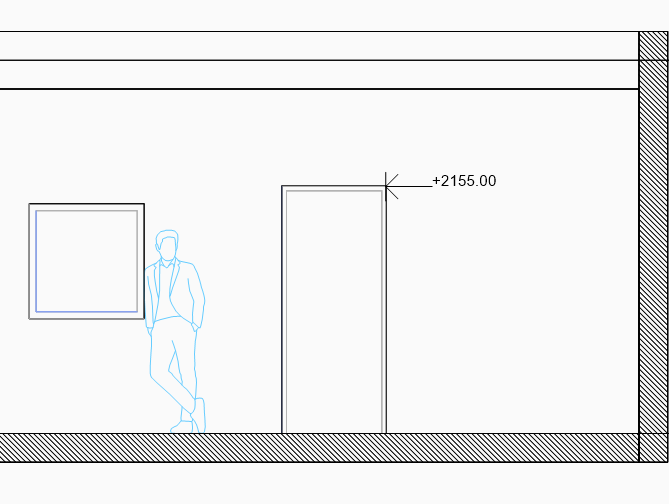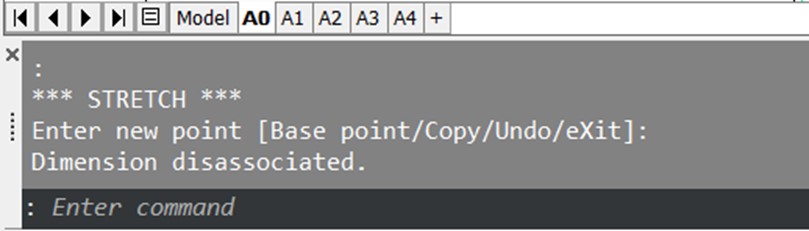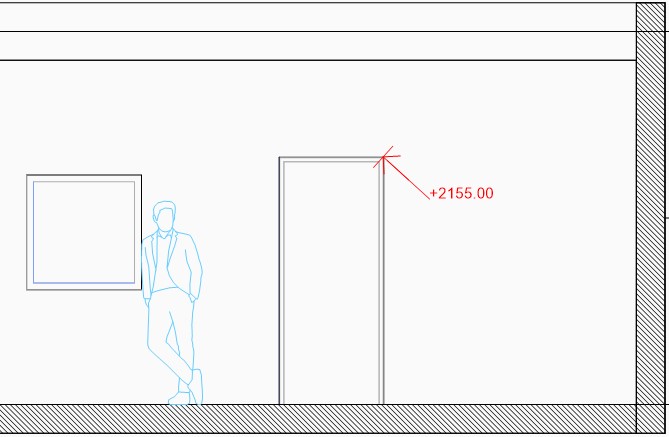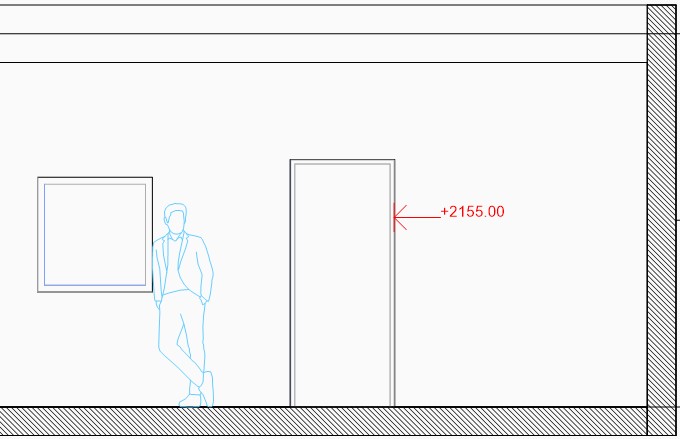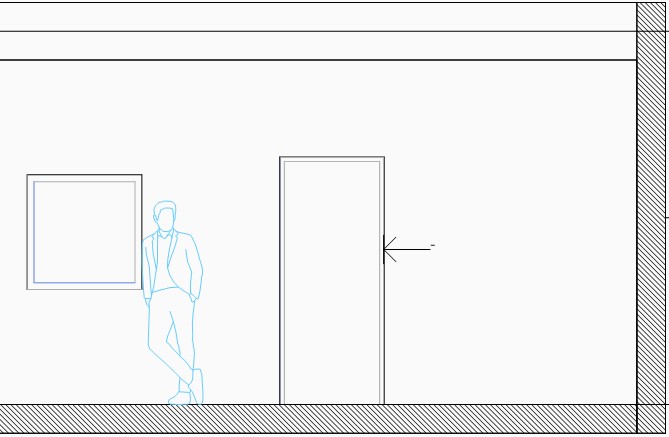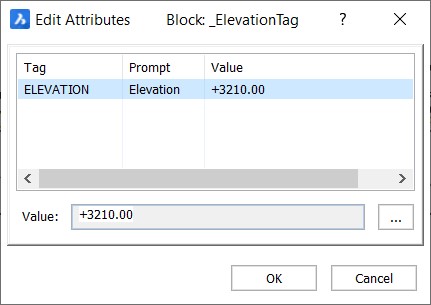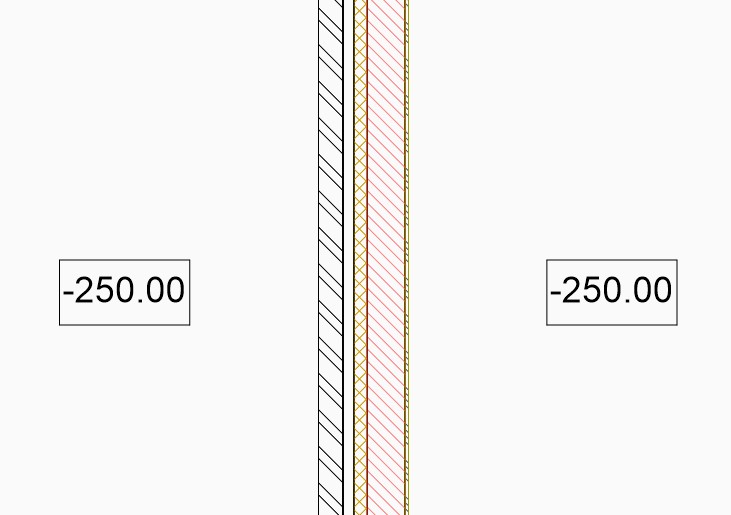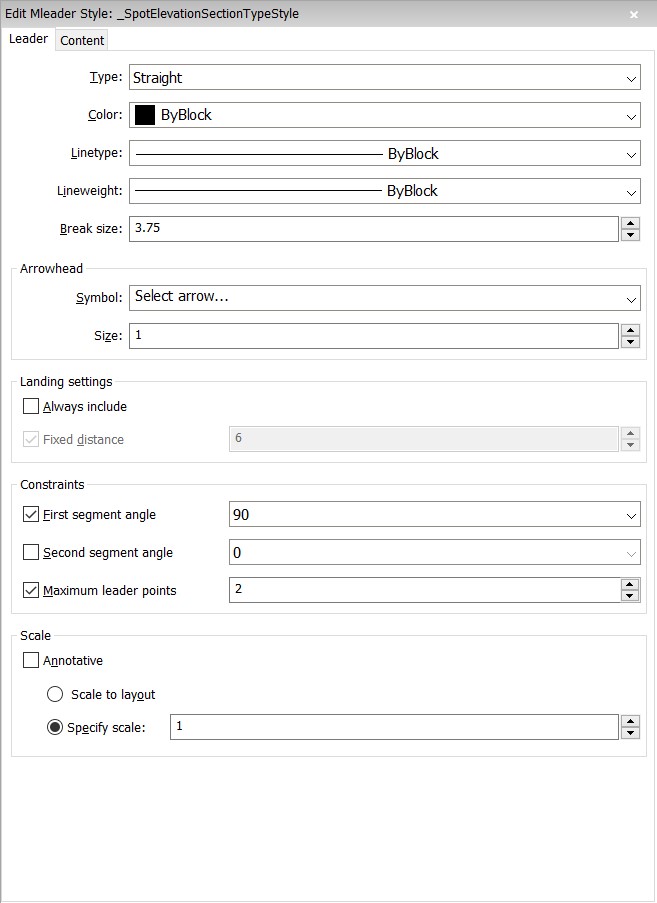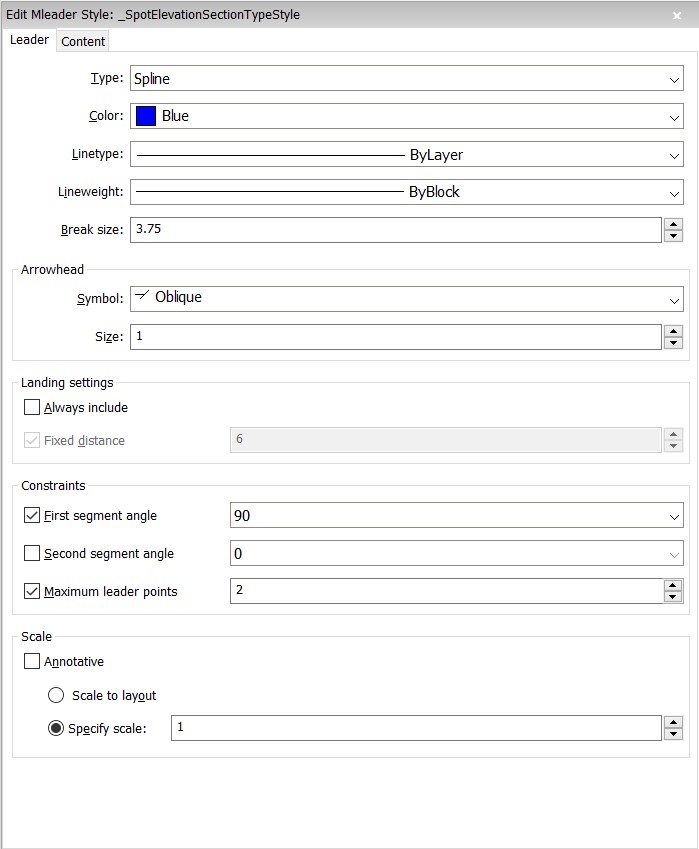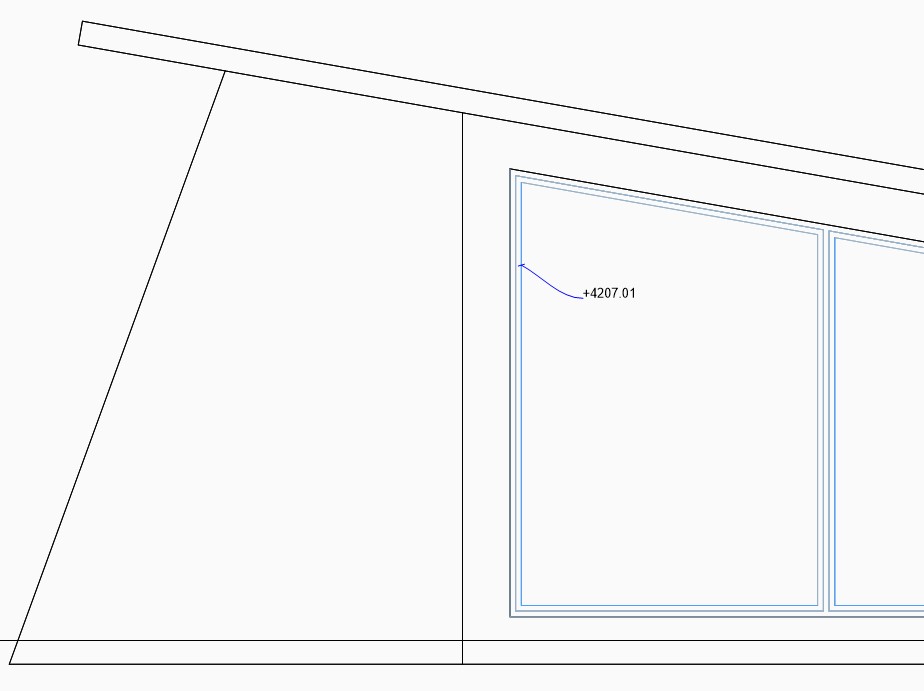命令: BimTag
概述:在本课程中,您将学习如何使用Spot Elevation标签。
...
- 使用点高程标签在图纸空间上显示2D工程图表示形式的任何点的高度。
- 编辑点高程标记的文本的布局。
- 编辑点高程标记的多重引线的布局。
关于
点高程标签基于世界坐标系(WCS)显示在剖面视图中显示的BIM对象的选定点的绝对高程。
由于“点高程”标签是关联标签类型,因此只能在工程图纸的图纸空间中使用。
有关如何设置图纸和创建项目的更多信息,请访问项目浏览器文章。
过程:如何在剖面图上放置“高程”标记
打开模型的剖面图。右键单击项目浏览器中的部分,然后选择“显示视图”。
在命令行中键入Bimtag或在Quad的Draw菜单中单击tag。
- 系统将提示您: [手动/选择选项(?)]
键入M选择“手动”,然后按Enter。 系统将提示您: [自动/当前领导风格/更改标签类型]
键入T更改标签类型,然后按Enter。系统将提示您: [标签/位置/承载方向/点高程]
键入S选择点高程,然后按Enter。单击BIM对象边缘上的点以显示高程高度。显示的值是相对于模型0级测得的高程。
注意:您可以选择BIM对象边缘的任何点。如果您不仅要选择捕捉点,请关闭ESNAP。如果在放置标签的位置上可能有多个标签,则在屏幕底部出现“热键助手”时,按CTRL键可滚动浏览不同的选项。
移动光标以调整标签的位置,然后单击鼠标左键以放置标签。
注意:点高程级别是非动态值。当您移动标签时,值并不总是随之变化。移动不更新的标签后,您会看到在命令行中该标签的值变得不相关。
更新该部分以确保显示正确的值。选择部分,打开四边形,然后在模型选项卡中单击更新部分。
注意:如果标签已移位,则可能会变红或忽略其值,从而表现不合理或随意,如下所示:替换引线的箭头并更新部分后,标记变为红色。
更换整个标签并更新该部分后,标签变为d。
替换标签并更新部分后,标签值消失。
...
双击点高程标签的值以调整布局。将弹出一个对话框,您可以在其中编辑属性。
单击三个点以打开“文本格式”对话框。
您可以在此处编辑点高程标记的显示值的属性。您可以在值之前加上前缀和/或后缀。FFL,SSL,以更好地说明您所指的级别。
如果通常使用前缀和/或后缀,则可以创建或编辑标记块,因此不必重复步骤3。有关更多信息,请访问命令文章BEdit。有关属性的详细说明,请访问命令文章MText。或后缀,则可以创建或编辑标记块,因此不必重复步骤3。有关更多信息,请访问命令文章BEdit。
有关属性的详细说明,请访问命令文章MText。
过程:调整引线的布局
在命令行中键入MLeaderStyle,然后按Enter。将弹出“图形资源管理器”对话框,您可以在其中调整引线的布局。
在“多重领导者样式”对话框中单击SpotElevationSectionTypeStyle。
您可以在“编辑MLeader样式”对话框中编辑引线的设置。有关MLeader样式设置的更多信息,请访问文章MLeaderStyle。您可以在“编辑MLeader样式”对话框中编辑引线的设置。有关MLeader样式设置的更多信息,请访问文章MLeaderStyle。
调整设置后,单击“重新生成”,关闭“图形资源管理器”并更新该部分以加载新设置。
注意:如果未加载新设置,请在命令行中键入BIMTAG,选择视口,单击R以选择“全部重新生成”,然后按Enter加载新设置。新设定
产生的BimTag
...